Manual de uso del iPhone
- Te damos la bienvenida
-
- Modelos compatibles
- iPhone 13 mini
- iPhone 13
- iPhone 13 Pro
- iPhone 13 Pro Max
- iPhone 12 mini
- iPhone 12
- iPhone 12 Pro
- iPhone 12 Pro Max
- iPhone 11
- iPhone 11 Pro
- iPhone 11 Pro Max
- iPhone XR
- iPhone XS
- iPhone XS Max
- iPhone X
- iPhone SE (3.ª generación)
- iPhone SE (2.ª generación)
- iPhone SE (1.ª generación)
- iPhone 8
- iPhone 8 Plus
- iPhone 7
- iPhone 7 Plus
- iPhone 6s
- iPhone 6s Plus
- Novedades de iOS 15
-
- Ajustar el volumen
- Multitarea con Imagen dentro de imagen
- Acceder a funciones desde la pantalla bloqueada
- Realizar acciones rápidas
- Buscar con el iPhone
- Usar AirDrop para enviar ítems
- Hacer una captura de pantalla o una grabación de pantalla
- Obtener información sobre el iPhone
- Consultar o cambiar los ajustes de datos móviles
- Viajar con el iPhone
-
- Cambiar los sonidos y las vibraciones
- Cambiar el fondo de pantalla
- Establecer una Live Photo como fondo de pantalla
- Ajustar el brillo y el balance del color de la pantalla
- Ampliar la pantalla
- Cambiar el nombre del iPhone
- Cambiar la fecha y la hora
- Cambiar el idioma y la región
- Utilizar y personalizar el centro de control
- Cambiar o bloquear la orientación de la pantalla
-
- Calculadora
- Brújula
-
- Configurar FaceTime
- Hacer y recibir llamadas
- Crear un enlace de FaceTime
- Hacer una Live Photo
- Usar otras apps durante una llamada
- Realizar una llamada de FaceTime en grupo
- Ver los participantes en una cuadrícula
- Usar SharePlay para ver y escuchar contenido juntos
- Compartir tu pantalla
- Cambiar los ajustes de vídeo
- Cambiar los ajustes de audio
- Añadir efectos de la cámara
- Salir de una llamada o cambiar a Mensajes
- Bloquear llamadas no deseadas
-
- Rellenar tu perfil de salud y tus datos médicos
- Monitorizar tu estabilidad al andar
- Llevar un control de tu ciclo menstrual
-
- Introducción a los horarios de sueño
- Configurar tu primer horario de sueño
- Desactivar alarmas y eliminar horarios de sueño
- Añadir o cambiar horarios de sueño
- Usar el iPhone durante el modo de concentración de descanso
- Activar o desactivar rápidamente el modo de concentración de descanso
- Cambiar el modo de concentración de descanso y otras opciones
- Ver tu historial de sueño
- Registrarse como donante de órganos
- Realizar una copia de seguridad de los datos de Salud
-
- Introducción a Casa
- Configurar accesorios
- Controlar accesorios
- Añadir más casas
- Configurar el HomePod
- Configurar cámaras
- Reconocimiento facial
- Abrir la puerta con una llave de casa
- Configurar un router
- Crear y usar ambientes
- Controlar la casa mediante Siri
- Controlar la casa de forma remota
- Crear una automatización
- Compartir los controles con otras personas
-
- Comprobar el correo electrónico
- Configurar notificaciones de correo electrónico
- Buscar mensajes de correo electrónico
- Organizar el correo electrónico en buzones
- Usar “Ocultar mi correo electrónico”
- Cambiar los ajustes de correo electrónico
- Usar la protección de la privacidad
- Eliminar y recuperar mensajes de correo electrónico
- Añadir el widget Mail a la pantalla de inicio
- Imprimir mensajes de correo electrónico
-
- Ver mapas
-
- Buscar lugares
- Buscar atracciones, restaurantes y servicios cercanos
- Obtener información sobre los lugares
- Marcar lugares
- Compartir lugares
- Valorar sitios
- Guardar lugares favoritos
- Explorar lugares nuevos con Guías
- Organizar los lugares en “Mis guías”
- Obtener información del tráfico y del tiempo
- Eliminar lugares importantes
- Encontrar rápidamente los ajustes de la app Mapas
-
- Usar Siri, Mapas y el widget de Mapas para obtener indicaciones
- Seleccionar otras opciones de ruta
- Cosas que puedes hacer mientras sigues una ruta
- Preparar rutas para vehículos eléctricos
- Obtener indicaciones para ir en coche
- Obtener indicaciones hasta el coche aparcado
- Notificar incidencias de tráfico en Mapas en el iPhone
- Obtener indicaciones para ir en bici
- Obtener indicaciones para ir a pie
- Obtener indicaciones para ir en transporte público
- Eliminar las indicaciones recientes
- Usar Mapas en el Mac para obtener indicaciones
- Conseguir un coche
-
- Configurar Mensajes
- Enviar y recibir mensajes
- Enviar un mensaje a un grupo
- Enviar y recibir fotos, vídeos y audio
- Recibir y compartir contenido
- Animar mensajes
- Usar apps de iMessage
- Usar Memoji
- Enviar un efecto de Digital Touch
- Enviar, recibir y solicitar dinero con Apple Cash
- Cambiar las notificaciones
- Bloquear, filtrar e informar de mensajes
- Eliminar mensajes
-
- Ver fotos
- Reproducir vídeos y pases de diapositivas
- Eliminar y ocultar fotos y vídeos
- Editar fotos y vídeos
- Acortar la duración del vídeo y ajustar la cámara lenta
- Editar vídeos en modo Cine
- Editar Live Photos
- Editar fotos en modo Retrato
- Crear álbumes de fotos
- Editar y organizar álbumes
- Filtrar y ordenar las fotos en un álbum
- Buscar en Fotos
- Compartir fotos y vídeos
- Visualizar fotos y vídeos compartidos contigo
- Interactuar con las fotos mediante el texto en vivo y el buscador visual
- Ver recuerdos
- Personalizar los recuerdos
- Buscar personas en Fotos
- Mostrar a una persona o lugar menos a menudo
- Explorar fotos por ubicación
- Utilizar “Fotos en iCloud”
- Compartir fotos con álbumes compartidos en iCloud
- Importar fotos y vídeos
- Imprimir fotos
-
- Navegar por internet
- Personalizar los ajustes de Safari
- Cambiar la disposición
- Buscar sitios web
- Usar pestañas en Safari
- Añadir marcadores de tus páginas web favoritas
- Guardar páginas en una lista de lectura
- Visualizar enlaces compartidos contigo
- Rellenar formularios automáticamente
- Obtener extensiones
- Ocultar anuncios y distracciones
- Navegar por internet de forma privada
- Borrar la caché
- Usar “Ocultar mi correo electrónico”
- Atajos
- Bolsa
- Consejos
-
- Guardar las tarjetas y pases en Cartera
- Configurar Apple Pay
- Usar Apple Pay para hacer pagos sin contacto
- Usar Apple Pay en apps, clips de apps y Safari
- Usar Apple Cash
- Usar Apple Card
- Gestionar la actividad y las tarjetas
- Pagar por el transporte público
- Usar llaves digitales
- Usar tarjetas de estudiante
- Usar tu carné de conducir o documento de identidad
- Añadir y utilizar pases
- Gestionar pases
- Usar cartillas de vacunación de la COVID-19
-
- Configurar “En familia”
- Añadir o eliminar miembros de “En familia”
- Compartir suscripciones
- Descargar compras de miembros de la familia
- Dejar de compartir las compras
- Compartir ubicaciones con familiares y localizar dispositivos perdidos
- Configurar Apple Cash familiar y Apple Card familiar
- Configurar los controles parentales
-
- Compartir la conexión a internet
- Permitir llamadas telefónicas en el iPad, el iPod touch y el Mac
- Transferir tareas entre dispositivos
- Transmitir inalámbricamente vídeos, fotos y audio al Mac
- Cortar, copiar y pegar entre el iPhone y otros dispositivos
- Conectar el iPhone y el ordenador mediante un cable
- Sincronizar el iPhone con el ordenador
- Transferir archivos entre el iPhone y tu ordenador
-
- Introducción a CarPlay
- Conectar con CarPlay
- Usar Siri
- Usar los controles integrados del vehículo
- Obtener indicaciones paso a paso
- Notificar incidencias de tráfico
- Cambiar la visualización del mapa
- Realizar llamadas telefónicas
- Reproducir música
- Ver el calendario
- Enviar y recibir mensajes de texto
- Anunciar los mensajes de texto entrantes
- Reproducir podcasts
- Reproducir audiolibros
- Escuchar noticias
- Controlar tu casa
- Usar otras apps con CarPlay
- Reorganizar los iconos de la pantalla de inicio de CarPlay
- Cambiar los ajustes en CarPlay
-
- Introducción a las funciones de accesibilidad
-
-
- Activar VoiceOver y practicar gestos
- Cambiar los ajustes de VoiceOver
- Aprender gestos de VoiceOver
- Controlar el iPhone con gestos de VoiceOver
- Controlar VoiceOver con el rotor
- Utilizar el teclado en pantalla
- Escribir con el dedo
- Usar VoiceOver con un teclado externo de Apple
- Usar una pantalla braille
- Escribir en braille en la pantalla
- Personalizar los gestos y las funciones rápidas de teclado
- Usar VoiceOver con un dispositivo señalador
- Usar VoiceOver para imágenes y vídeos
- Usar VoiceOver en apps
- Zoom
- Pantalla y tamaño del texto
- Movimiento
- Contenido leído
- Audiodescripción
-
-
- Usar las medidas de seguridad y protección de la privacidad integradas
-
- Reforzar la seguridad de tu ID de Apple
- Iniciar sesión con Apple
- Rellenar automáticamente contraseñas seguras
- Cambiar contraseñas poco seguras o comprometidas
- Ver tus contraseñas y la información relacionada
- Compartir contraseñas de forma segura con AirDrop
- Hacer que tus contraseñas estén disponibles en todos tus dispositivos
- Rellenar automáticamente códigos de verificación
- Rellenar automáticamente códigos en formato SMS
- Gestionar la autenticación de doble factor para tu ID de Apple
-
- Controlar el acceso a la información en las apps
- Controlar el acceso a las características del hardware
- Controlar los permisos de rastreo de apps en el iPhone
- Controlar la información de localización que compartes
- Activar el relay privado de iCloud
- Crear y gestionar direcciones de “Ocultar mi correo electrónico”
- Usar una dirección de red privada
- Controla el modo en que Apple te ofrece publicidad
-
- Encender o apagar el iPhone
- Forzar el reinicio del iPhone
- Actualizar iOS
- Realizar una copia de seguridad del iPhone
- Recuperar los ajustes por omisión del iPhone
- Restaurar todo el contenido a partir de una copia de seguridad
- Restaurar ítems comprados y eliminados
- Vender o regalar el iPhone
- Borrar el iPhone
- Instalar o eliminar perfiles de configuración
-
- Información de seguridad importante
- Información de manejo importante
- Buscar más recursos sobre el software y el servicio
- Declaración de conformidad de la FCC
- Declaración de conformidad de ISED Canada
- Información sobre la banda ultraancha
- Información sobre productos láser de Clase 1
- Apple y el medio ambiente
- Información sobre residuos y reciclaje
- Copyright
Pedir cosas a Siri en el iPhone
Hablar con Siri es una forma rápida de hacer las cosas. Pídele a Siri que traduzca una frase, configure una alarma, busque un lugar, informe sobre el tiempo y más. Consulta Obtener información sobre lo que puede hacer Siri en el iPhone.
En los dispositivos compatibles, la entrada de voz se procesa en el iPhone, pero se envían a Apple transcripciones de lo que pides para mejorar Siri. Estos datos no están asociados con tu ID de Apple y solo se almacenarán durante un tiempo limitado. También puedes elegir compartir tus grabaciones de voz con Apple para mejorar la calidad del servicio. Para obtener más información, consulta el sitio web “Mejorar Siri y Dictado” y la privacidad.
Para algunas solicitudes, el iPhone debe estar conectado a internet. Pueden aplicarse tarifas de telefonía móvil.
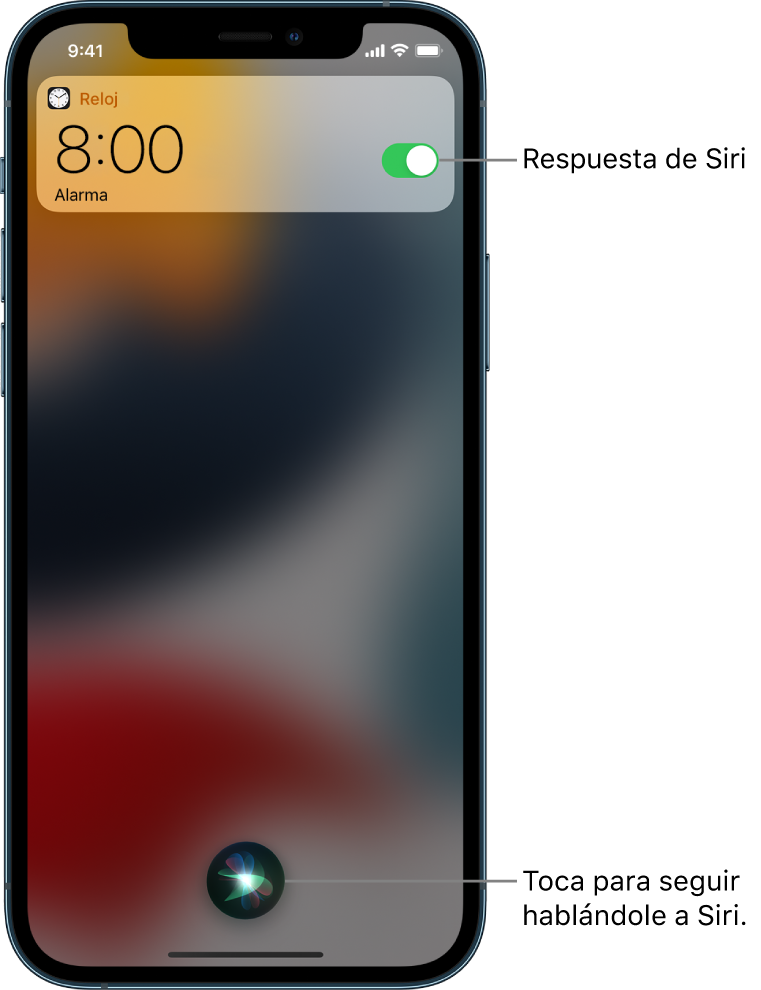
Configurar Siri
Si no configuraste Siri al configurar el iPhone, ve a Ajustes ![]() > Siri y Buscar. A continuación, realiza cualquiera de las siguientes operaciones:
> Siri y Buscar. A continuación, realiza cualquiera de las siguientes operaciones:
Si quieres activar Siri con tu voz: Activa “Al oír ‘Oye Siri’”.
Si quieres activar Siri con un botón: Activa “Tocar el botón lateral para abrir Siri” (en los iPhone con Face ID) o “Botón de inicio para abrir Siri” (en los iPhone con botón de inicio).
Para cambiar ajustes adicionales de Siri, consulta Cambiar los ajustes de Siri en el iPhone.
Activar Siri con la voz
Cuando activas Siri con tu voz, Siri responde en voz alta.
Di “Oye Siri” y haz una pregunta a Siri o pídele que haga algo.
Por ejemplo, di algo como: “Oye Siri, ¿Qué tiempo hará hoy?” u “Oye Siri, pon una alarma a las 8 de la mañana”.
Para hacer otra pregunta o pedir otra cosa, di “Oye Siri” de nuevo o toca
 .
.
Nota: Para evitar que el iPhone responda a “Oye Siri”, coloca el iPhone boca abajo o ve a Ajustes ![]() > Siri y Buscar. A continuación, desactiva “Al oír ‘Oye Siri’”.
> Siri y Buscar. A continuación, desactiva “Al oír ‘Oye Siri’”.
También puedes decir “Oye Siri” para activar Siri mientras llevas puestos unos AirPods compatibles. Consulta Configurar Siri en el Manual de uso de los AirPods.
Activar Siri con un botón
Cuando activas Siri con un botón, Siri responde en silencio cuando el iPhone está en modo Silencio. Cuando el modo Silencio está desactivado, Siri responde en voz alta. Para cambiar esto, consulta Cambiar cómo responde Siri.
Realiza una de las siguientes operaciones:
En un iPhone con Face ID: Mantén pulsado el botón lateral.
En un iPhone con botón de inicio: Mantén pulsado el botón de inicio.
Auriculares EarPods: Mantén pulsado el botón central o de llamada.
CarPlay: Mantén pulsado el botón de comando de voz del volante o mantén pulsado el botón de inicio en la pantalla de inicio de CarPlay. (Consulta Usar Siri para controlar CarPlay).
Siri Eyes Free: Mantén pulsado el botón de comando de voz del volante.
Cuando aparezca Siri, hazle una pregunta o pídele que haga algo.
Por ejemplo, di algo como: “¿Cuánto es el 18 % de 225?” o “Ajusta el temporizador a 3 minutos”.
Para hacer otra pregunta o pedir otra cosa, toca
 .
.
También puedes activar Siri tocando los AirPods compatibles. Consulta Configurar Siri en el Manual de uso de los AirPods.
Hacer una corrección si Siri no te entiende bien
Reformular la petición: Toca
 y, a continuación, expresa tu petición de otra forma.
y, a continuación, expresa tu petición de otra forma.Deletrear parte de la petición: Toca
 y repite la petición deletreando las palabras que Siri no ha entendido. Por ejemplo, di “Llamar” y después deletrea el nombre de la persona.
y repite la petición deletreando las palabras que Siri no ha entendido. Por ejemplo, di “Llamar” y después deletrea el nombre de la persona.Cambiar un mensaje antes de enviarlo: Di: “Cámbialo”.
Editar la petición con texto: Si ves tu solicitud en pantalla, puedes editarla. Toca la solicitud y, a continuación, usa el teclado en pantalla.
Escribir en lugar de hablarle a Siri
Ve a Ajustes
 > Accesibilidad > Siri y, a continuación, activa “Escribir a Siri”.
> Accesibilidad > Siri y, a continuación, activa “Escribir a Siri”.Para hacer una petición, activa Siri e interactúa con Siri utilizando el teclado y el campo de texto para hacerle una pregunta a Siri o pedirle que haga algo.
Si Siri no funciona tal como se espera en el iPhone, consulta el artículo de soporte técnico de Apple Si “Oye Siri” no funciona en el iPhone o iPad.
Siri se ha diseñado para mantener protegida tu información y puedes escoger lo que quieres compartir. Para obtener más información, consulta el sitio web “Consultar a Siri”, Dictado y la privacidad.